تعديل شاشة الكمبيوتر المقلوبة
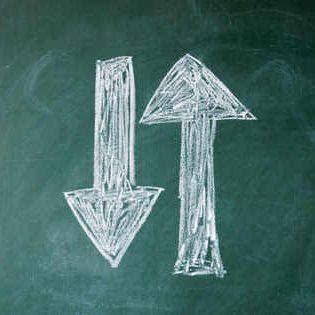
تم التدقيق بواسطة: فريق أراجيك
تعديل شاشة الكمبيوتر.. ربما قمت بالضغط على مفتاحٍ ما بطريقةٍ خاطئةٍ، والآن أصبح سطح المكتب لديك مقلوبًا، حيث لا يمكنك حتى قراءة النص دون إمالة رأسك أو قلب الشاشة على جانبها. من خلال هذا المقال سنضع أمامك حلول إعادة الشاشة لوضعها المعتاد.
تعديل شاشة الكمبيوتر: الشاشة المقلوبة
إذا كان لديك جهاز كمبيوترٍ، فيمكنني أن أضمن تقريبًا أن الشاشة لديك في الوضع الأفقي. حيث إنها الوضعية المناسبة لجميع أجهزة الكمبيوتر. بينما يتيح لك تدوير شاشة الكمبيوتر أيّ عرض الشاشة في الوضع العامودي أو قلبها رأسًا على عقبٍ، قراءة رائعة للمستندات أو الكتب الإلكترونية.
كيفية تعديل شاشة الكمبيوتر المقلوبة
في نظام ويندوز Windows
الوقت اللازم: دقيقة (1).
كيفية تعديل شاشة الكمبيوتر المقلوب من إعدادات العرض:
- دقة الشاشة Resolution
انقر على الزر الأيمن بالماوس فوق سطح المكتب وحدد ( دقة الشاشة) أو (إعدادات العرض)، يعتمد الخيار الذي ستراه على إصدار Windows الخاص بك، ولكن ستؤدي إلى نفس النافذة العامة.

- البحث عن خيار الاتجاه
ابحث عن خيار (الاتجاه). يجب أن يكون هذا موجودًا أسفل النافذة. إذا لم تشاهد هذه القائمة، فقد يكون هناك خطأٌ ما في برامج التشغيل أو قد تكون الشركة المصنعة للكمبيوتر قامت بتعطيل الخيار.

- تعديل اتجاه الشاشة
حدد الاتجاه الذي تريد استخدامه، سيكون هناك أربعة خياراتٍ للاختيار من بينها: أفقي وهذا هو الخيار الافتراضي لأجهزة العرض القياسية.
عمودي: سيؤدي هذا إلى تدوير الشاشة بزاوية 90 درجة إلى اليمين بحيث تصبح الحافة اليمنى للشاشة الآن أسفل الشاشة.
أفقي معكوس: سيؤدي ذلك إلى قلب الشاشة رأسًا على عقب بحيث تصبح الحافة العلوية للشاشة هي القاع.
عامودي معكوس: سيؤدي ذلك إلى تدوير الشاشة 90 درجة في الاتجاه المعاكس، بحيث تصبح الحافة اليسرى أسفل الشاشة.
في حالة بطاقة رسوميات Nvidia و AMD
- إذا كان لديك بطاقة رسومات Nvidia، فسترى خيارًا لتشغيل لوحة تحكم Nvidia عند النقر بزر الماوس الأيمن على سطح المكتب، لذلك اختر هذا بدلًا من دقة الشاشة. ثم مفاتيح الاختصار، يمكنك استخدام هذه الاختصارات للتبديل بسرعةٍ بين أوضاع الاتجاه. من المرجح أن تعمل هذه الاختصارات
Ctrl + Alt + ↓- سيؤدي ذلك لقلب الشاشة رأسًا على عقب.Ctrl + Alt + →- سيؤدي ذلك لتدوير الشاشة بزاوية 90 درجة إلى اليمين.Ctrl + Alt + ←- سيؤدي ذلك لتدوير الشاشة 90 درجة إلى اليسار.Ctrl + Alt + ↑- سيؤدي ذلك لإعادة الشاشة إلى الاتجاه الأفقي.
- إذا كان لديك بطاقة رسوم AMD ، انقر فوق Catalyst Control Center عند النقر بزر الماوس الأيمن فوق سطح المكتب. ثم، ابحث عن خيار التدوير، والذي قد يكون تحت عناوينٍ مختلفةٍ اعتمادًا على إصدار Catalyst Control Center القديم أو الجديد. في الإصدارات الأحدث تكون ضمن "مهام العرض الشائعة".
في نظام الماك Mac
يعد تدوير الشاشة أسهل في نظام Mac:
- انقر فوق قائمة آبل واختر (System Preferences).
- افتح خيار Displays (عرض).
- انقر على القائمة ( تدوير) وحدد الاتجاه الذي تريد استخدامه ومقدار التدوير، 90 درجة ، 180 درجة ، أو 270 درجة من القائمة المنسدلة Rotation.
- أكد دوران الشاشة، والتي سيغير أيضًا طريقة توجيه الماوس، إذا لم تعجبك إعدادات العرض الجديدة، فاضغط على Revert للعودة إلى الإعداد السابق.
- انقر فوق (إعدادات النظام).
- ثم على العرض.
- انقر على دوران واختر بين العادي وعكس اتجاه عقارب الساعة وفي اتجاه عقارب الساعة، و 180 درجة.
- ثم انقر على تطبيق.
لتغير اتجاه شاشة الكمبيوتر قم ب اتباع الخطوات التالية :
1- قم بالضغط على زر ابدا.
2-انتقل إلى اعدادت النظام .
3-ثم انتقل إلى إيقونة العرض ، واختر اتجاه شاشةالتي تريدها.
ليكي تجعل الشاشة كاملة وفي وضع ملء اتبع الخطوات التالية :
1- انقر على ابدا ثم انتقل إلى اعدادات
2-انقر على إيقونة تخصيص ,ثم قم تشغيل استخدام شاشة البدء في وضع ملء الشاشة .
لقلب الشاشة في ويندوز 10 يمكنك القيام بذلك باستخدام لوحة التحكم أو واجهة الرسوم أو باستخدام اختصار لوحة المفاتيح يمكن توضيحها من خلال الخطوات التالية :
1-انقر بزر الماوس الأيمن على المساحة الخالية من "سطح المكتب" .
2- حرك المؤشر إلى "خيارات الرسومات" - "تدوير" .
3-اختار درجة المطلوب من التناوب.
4- انقر ر بزر الماوس الأيمن فوق منطقة فارغة على سطح المكتب ، ثم انقر فوق "خصائص الرسومات بعد ذلك
اذهب إلى "العرض".
ليتم بعد ذلك قلب الشاشة لاتجاه الذي تريده .
لتغيير حجم أيقونات سطح المكتب اتبع الخطوات البسيطة :
1-انقر بزر الماوس الأيمن (أو اضغط باستمرار) على سطح المكتب.
2-أشر إلى عرض، ثم حدد أيقونات كبيرة أو أيقونات متوسطة أو أيقونات صغيرة.
هناك خطوات عديدة يمكن تطبيقها في تصغير الخط في الكمبيوتر :
1-انقر بزر الماوس الأيمن على سطح المكتب الخاص بك واختر "إعدادات العرض".
2- استخدم شريط التمرير "لتغيير حجم الخط والتطبيقات والموضوعات الأخرى" حيث يؤدي تحريك شريط التمرير إلى اليمين إلى زيادة حجم الخط في النظام بالإضافة إلى الرموز وعناصر النظام الأخرى، أما تحريكه إلى اليسار سيجعله يعود إلى الوضع الافتراضي.
3-انقر على "عرض الإعدادات المتقدمة" لتغيير العناصر الفردية,حيث يمكنك فقط تغيير حجم أشرطة القوائم أو تعريفات الأدوات أو العناصر الأخرى دون تغيير كل شيء مرة واحدة إذا كنت ترغب في ذلك.
4- حدد العنصر الذي تريد تغييره من القائمة المنسدلة حيث يمكنك تغيير حجم خط أشرطة العناوين والقوائم وتصنيفات الأيقونات وتعريف الأدوات وغيرها، فقط حدد العنصر الذي تريد تغييره.
5-حدد حجم خط جديد للعنصر الذي تم اختياره. يمكنك اختيار حجم الخط بين ٦ و٢٤ كما يمكنك جعل الخط عريض، حيث يعتبر الحجم الافتراضي لجميع العناصر هو ٩.
6-اضغط "تطبيق" لحفظ الإعدادات الخاصة بك.
لمعرفة دقة الشاشة يمكنك ذلك من خلال النقر بزر الفأرة الأيمن على سطح المكتب. هذه هي الطريقة الأسرع للوصول إلى إعدادات الشاشة , ثم اختر "دقة الشاشة" ليؤدي ذلك لفتح قائمة إعدادات العرض.
اختر الشاشة المستخدمة (إن احتجت لذلك). حدد الشاشة المُراد تفقّد دقتها. انقر على زر التعرّف Identify لعرض أرقام على كل الشاشات المتصلة لتتمكن من اختيار الشاشة الصحيحة,يمكنك تخطي هذه الخطوة إن كان جهازك متصلًا بشاشة واحدة فقط ,لاحظ الدقة الحالية, ستُعرض الدقة الحالية في قائمة "الدقة".
لضبط اعدادت الشاشة يمكنك اتباع مجموعة من الخطوات التالية:
1- قم بالدخول إلى قائمة الإعدادات Settings, ثم بعد ذلك اختيار خيار System .
2- انقر على خيار Display لضبط حجم الخطوط والأيقونات .
3-لضبط حجم الخطوط اضغط على قائمة Settings ثم اضغط على خيار System ثم ادخل بعد ذلك على خيار Display .
4- لانتقال إلى الوضع الليلي: يمكن تغيرها من الانتقال إلى إعدادات الشاشة لتشغيل هذه الخاصية.
لنقل شريط المهام من موضعه الافتراضي إلى أسفل الشاشة يتم ذلك من خلال الخطوات التالية:
1-انقر فوق جزء فارغ من شريط المهام.
2-اضغط باستمرار على زر الماوس الرئيسي، ثم اسحب مؤشر الماوس إلى المكان الذي تريد ظهور شريط المهام فيه على الشاشة.
3-قم بتحرير زر الماوس بعد نقل مؤشر الماوس إلى الموضع الذي تريد ظهور شريط المهام فيه على الشاشة.
 ذكاء اصطناعي
ذكاء اصطناعي أجهزة ذكية
أجهزة ذكية ريادة
ريادة أعظم الكتب
أعظم الكتب هواتف
هواتف توب التوب
توب التوب منصات
منصات عملات رقمية
عملات رقمية